CAD打开旧图遇到退出怎么办?
溜溜自学 室内设计 2022-12-05 浏览:336
大家好,我是小溜,在日常工作中会使用CAD进行图形更改,在使用过程中会出现打开旧图直接退出的情况,很多人不知道CAD打开旧图遇到退出怎么办,这个问题是能够解决的,下面来告诉大家方法。
工具/软件
硬件型号:小新Air14
系统版本:Windows7
所需软件:CAD2014
方法/步骤
第1步
首先按快捷键CTRL+N。
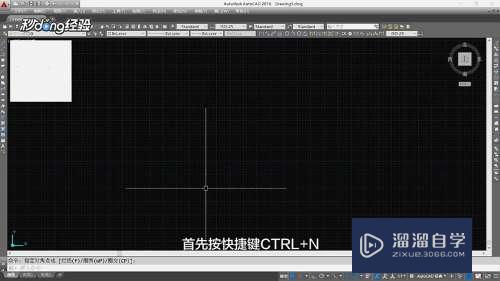
第2步
新建一个图形文件。
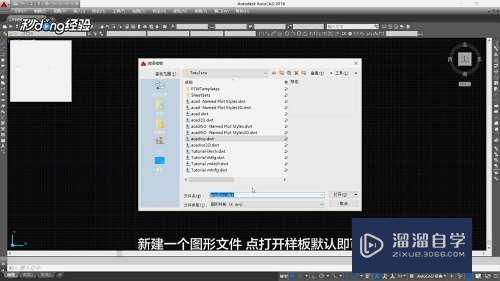
第3步
点打开样板默认即可。
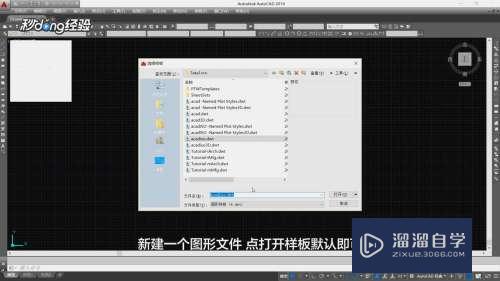
第4步
点击“插入”。

第5步
点击“插入块”。

第6步
按快捷键“insert”。
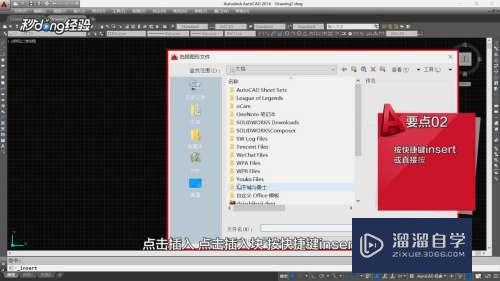
第7步
或直接按“i”,浏览打开异常退出的文件。
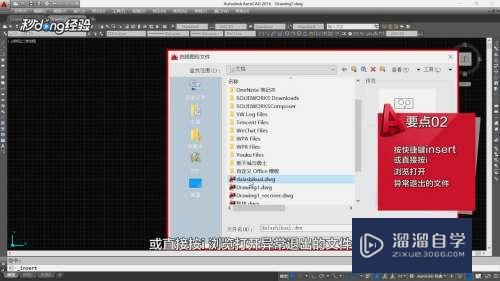
第8步
点“确定”,指定插入点。

第9步
双击鼠标滚轮图形最大化显示即可。

第10步
总结如下。

注意/提示
好了,本次关于“CAD打开旧图遇到退出怎么办?”的全部内容就分享到这里啦,希望小溜分享的内容能够帮助到大家。想要更深入的了解“CAD”可以点击免费试听课程溜溜自学网的课程,全面了解软件的操作。
相关文章
距结束 05 天 04 : 17 : 11
距结束 00 天 16 : 17 : 11
首页








